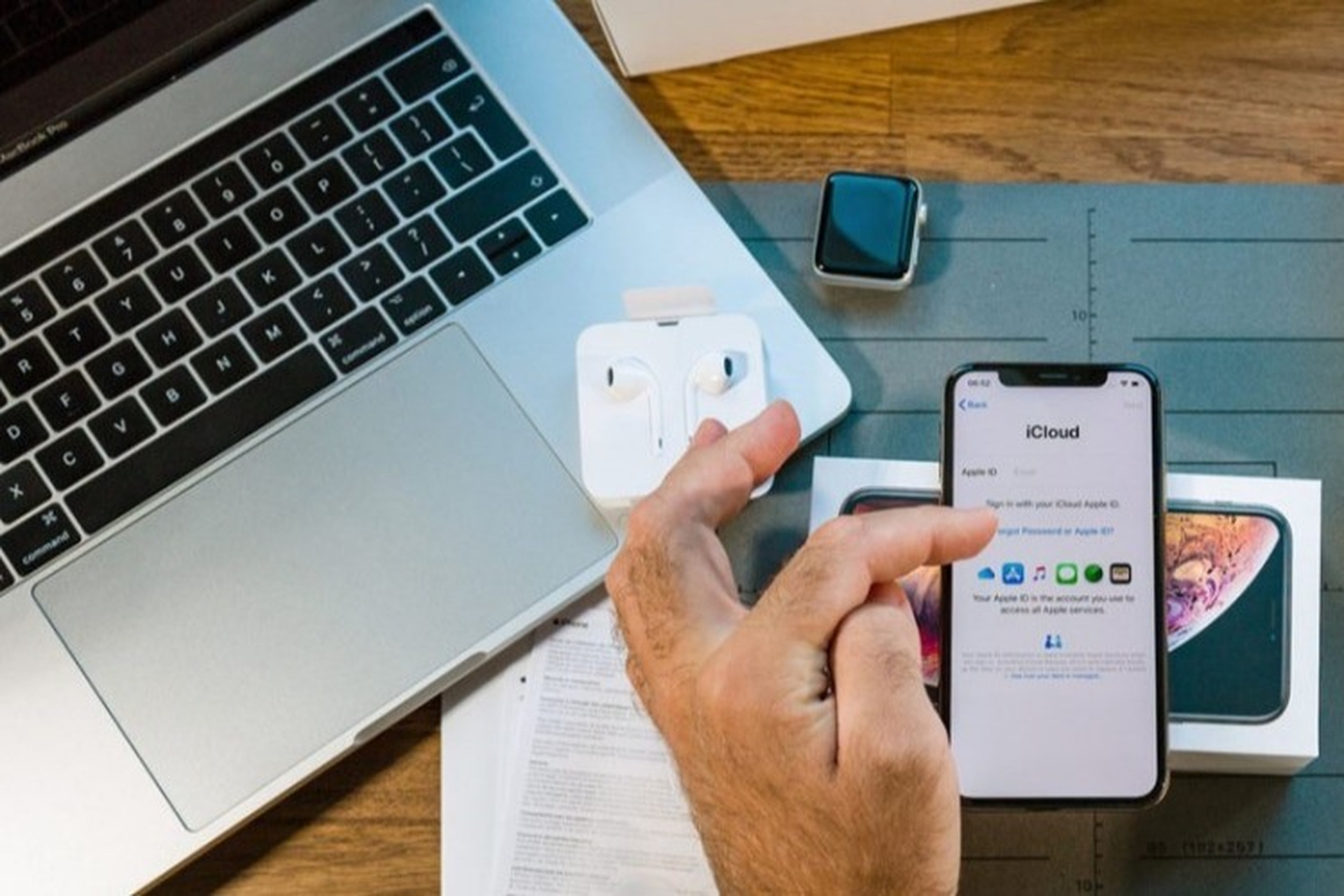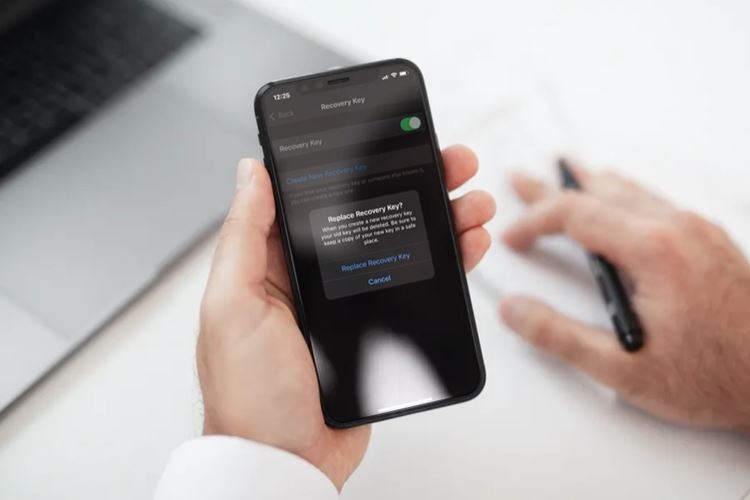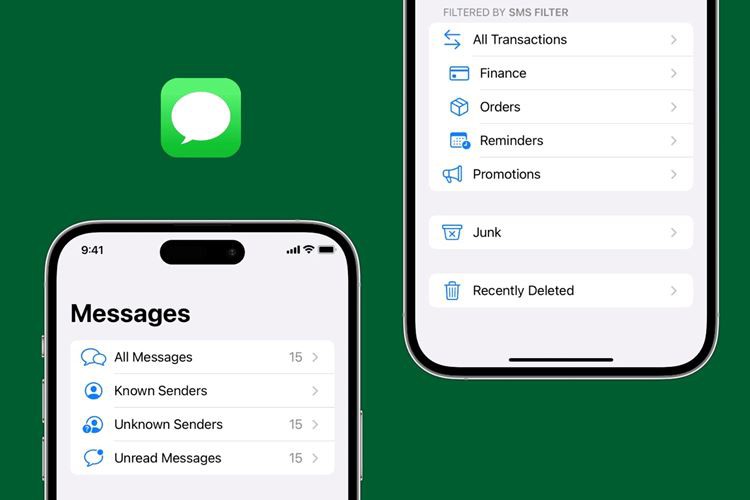Cách khắc phục ứng dụng trên iPhone, iPad tự động cập nhật lên phiên bản mới
Nếu bạn không muốn iPhone, iPad của bạn tự động cập nhật ứng dụng lên phiên bản mới của thì đây là cách khắc phục tốt nhất mà bạn nên áp dụng ngày.
Theo mặc định, các ứng dụng trên iPhone hoặc iPad của bạn sẽ tự động cập nhật qua đêm khi chúng được kết nối với mạng Wi-Fi. Đây là một tính năng thực sự hữu ích nếu bạn là người luôn muốn sử dụng phiên bản mới nhất của ứng dụng. Nhưng cách mà một số cập nhật ứng dụng di chuyển, đây có thể là con dao hai lưỡi.
Nếu như bạn thức dậy vào một ngày và bạn phát hiện ra rằng trình chỉnh sửa hình ảnh yêu thích của bạn đột nhiên đã được cập nhật lại toàn bộ giao diện mới. Và nếu bạn không thích thiết kế mới thì sao? Và với iOS, bạn không có cách nào để quay lại phiên bản cũ được nữa. Và dưới đây là cách ngăn chạn ứng dụng trên iPhone, iPad cập nhật tự động
Bước 1 : Mở ứng dụng Cài đặt trên iPhone hoặc iPad.
Bước 2 : Bạn vào iTunes & App Store
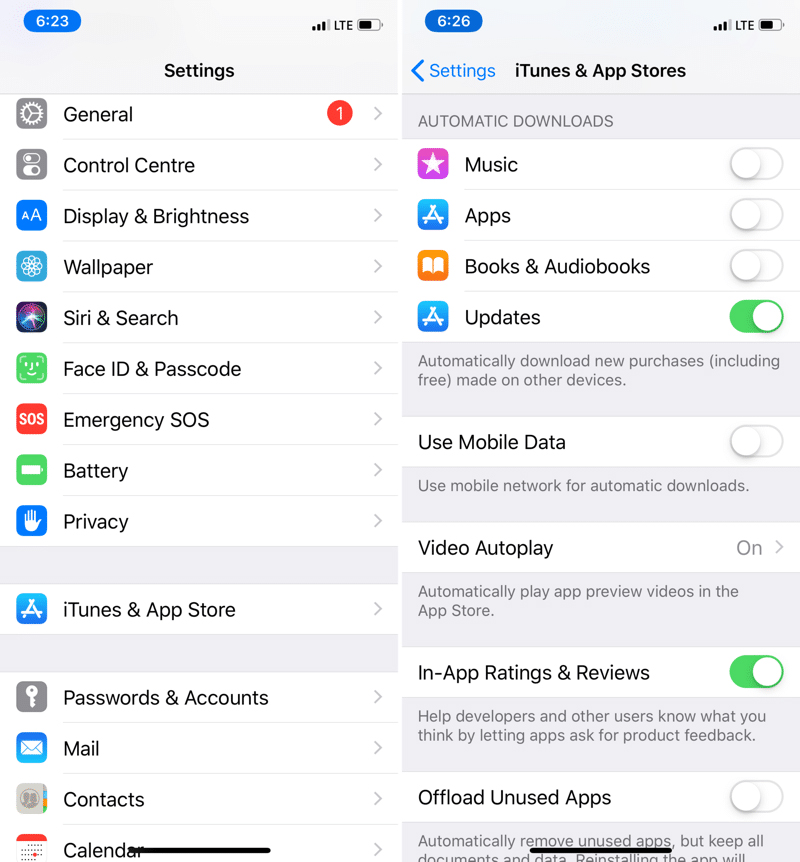
Bước 3 : Từ phần Tải xuống tự động , tìm tùy chọn Cập nhật và tắt.
Giờ đây, không có ứng dụng nào trên iPhone hoặc iPad của bạn sẽ tự cập nhật. Chúng ta hãy xem tại nhà để cập nhật các ứng dụng theo phong cách cũ.
Và dưới đây là cách cập nhật thủ công ứng dụng trên iPhone và iPad:
Thực tế là việc bạn tắt cập nhật với một số ứng dụng sẽ khiến ứng dụng đó ngừng hẳn hoạt động. Và đối với một số ứng dụng và trò chơi như PUBG , bạn có thể chủ động tìm kiếm các bản cập nhật mới.
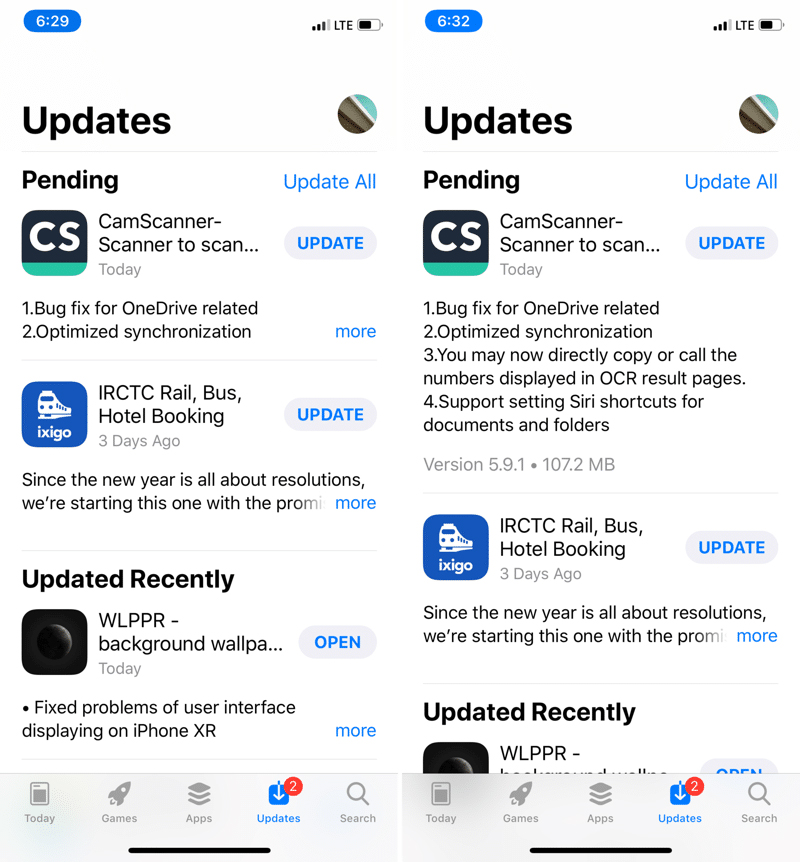
Đối với điều này, có tab Cập nhật trong App Store. Mở ứng dụng App Store và nhấn vào tab Cập nhật. Tại đây bạn sẽ thấy một danh sách tất cả các ứng dụng có bản cập nhật có sẵn. Bạn có thể dành thời gian để đọc ghi chú phát hành ứng dụng để xem có gì mới trong bản cập nhật. Chạm vào nút Thêm để mở rộng mô tả ghi chú phát hành.
Khi bạn đã chắc chắn rằng bạn muốn cập nhật một ứng dụng, hãy nhấn vào nút Cập nhật. Nếu bạn muốn cập nhật tất cả các ứng dụng được liệt kê trong một cú trượt, hãy nhấn vào nút Cập nhật tất cả.